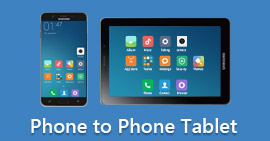Έχετε ακούσει επίσης την έκφραση ότι ο τρόπος που σας βλέπουν οι άλλοι στα μάτια τους και ο τρόπος που βλέπετε τον εαυτό σας στην μπροστινή κάμερα ή στον καθρέφτη είναι κατοπτρικές εικόνες; Ίσως αναρωτιέστε πώς μοιάζετε στους άλλους. Για να απαντήσετε σε αυτό το ερώτημα, μπορείτε αντικατοπτρίστε την μπροστινή κάμερα του iPhone σας για να αποκτήσετε μια διαφορετική προοπτική για το πώς φαίνονται οι φωτογραφίες σας.
Σε περίπτωση που δεν ξέρετε πώς να το κάνετε αυτό στη συσκευή σας, θα σας δώσουμε μια λεπτομερή περιγραφή του τρόπου αντικατοπτρισμού της μπροστινής κάμερας στο iPhone σας σε αυτό το άρθρο. Εκτός από αυτό, θα προτείνουμε επίσης ένα από τα πιο χρήσιμα λογισμικά για την κάλυψη των αναγκών σας στο iPhone. Ακολουθήστε μας για να μάθετε!
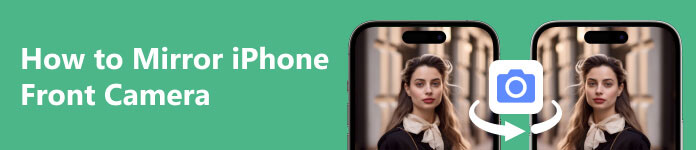
Μέρος 1. Πώς να καθρεφτίσετε την μπροστινή κάμερα στο iPhone
Η Apple προσφέρει τη δυνατότητα να ρυθμίσετε έναν καθρέφτη κάμερας στο μπροστινό μέρος του iPhone, τον οποίο μπορείτε να κάνετε απευθείας στη συσκευή σας ρυθμίσεις. Αφού το ρυθμίσετε, η φωτογραφία που λαμβάνετε από τη λήψη μιας φωτογραφίας θα αντικατοπτρίζεται με την εικόνα που εμφανίζεται στην μπροστινή κάμερα.
Παρακάτω θα σας δείξουμε τα λεπτομερή βήματα για να το κάνετε.
Βήμα 1 Πηγαίνετε στο ρυθμίσεις του iPhone σας. Βρες το Φωτογραφική μηχανή στη λίστα και πατήστε πάνω του.
Βήμα 2 Μετακινηθείτε προς τα κάτω για να βρείτε το Μπροστινή κάμερα καθρέφτη επιλογή κάτω από την ενότητα που ονομάζεται Σύνθεση.
Βήμα 3 Προσαρμόστε το κουμπί ολίσθησης για να ενεργοποιήσετε την μπροστινή κάμερα καθρέφτη iPhone της συσκευής σας.

Εάν θέλετε να απενεργοποιήσετε τον καθρέφτη της μπροστινής κάμερας του iPhone, πατήστε το ρυθμιστικό δίπλα Μπροστινή κάμερα καθρέφτη ξανά για να το απενεργοποιήσετε. Εκτός από τη ρύθμιση της μπροστινής κάμερας ώστε να αντικατοπτρίζει απευθείας την εικόνα, μπορείτε επίσης να επιλέξετε να επεξεργαστείτε τη φωτογραφία που αποκτήσατε μετά τη λήψη της για να τη μετατρέψετε σε κατάσταση κατοπτρικής εικόνας.
Μερικές φορές μια καθυστέρηση στο σύστημα ή Φωτογραφική μηχανή Η εφαρμογή μπορεί να κάνει την μπροστινή κάμερα του iPhone σας να μην αντικατοπτρίζει τις φωτογραφίες σας όπως περιμένατε. Αντιμετωπίζοντας αυτήν την κατάσταση, μπορείτε να προσπαθήσετε να κλείσετε όλες τις εφαρμογές που εκτελούνται και να επανεκκινήσετε την κάμερά σας για να δείτε εάν το πρόβλημα έχει λυθεί.
Μέρος 2. Το καλύτερο εργαλείο για τον καθρέφτη iPhone σε υπολογιστή
Αναφέραμε την αλλαγή του κατοπτρισμού της μπροστινής κάμερας του iPhone απευθείας στη συσκευή σας Apple. Όταν χρειάζεται να αντικατοπτρίσετε το iPhone σας, πιστεύουμε Apeaksoft Phone Mirror θα είναι η καλύτερη επιλογή σας. Με τη βοήθειά του, μπορείτε να αντικατοπτρίσετε ομαλά το iPhone σας σε πραγματικό χρόνο σε μια μεγαλύτερη και καλύτερη οπτικοακουστική συσκευή με μεγαλύτερη οθόνη. Η όλη διαδικασία mirroring δεν θα έχει καμία καθυστέρηση. Κατά τον καθρέφτη της συσκευής σας, αυτό το πολυλειτουργικό πρόγραμμα σάς υποστηρίζει επίσης για εγγραφή και λήψη στιγμιότυπων οθόνης από αυτό που παίζεται. Τα αρχεία πολυμέσων που λαμβάνετε δεν θα έχουν υδατογράφημα. Επιτρέπεται επίσης να ελέγχετε το τηλέφωνό σας απευθείας από τον υπολογιστή σας. Το Apeaksoft Phone Mirror είναι συμβατό με τις πιο πρόσφατες συσκευές iOS και Android, επομένως δεν υπάρχει περίπτωση η συσκευή σας να μην είναι συμβατή. Εκτός από αυτά, υπάρχουν πολλά περισσότερα χαρακτηριστικά που πρέπει να ανακαλύψετε. Κατεβάστε το στον υπολογιστή σας και ξεκινήστε να το δοκιμάζετε!
Ακολουθούν τα λεπτομερή βήματα που θα σας βοηθήσουν να εφαρμόσετε τον κατοπτρισμό iPhone με το Apeaksoft Phone Mirror.
Βήμα 1 Κατεβάστε και εγκαταστήστε το Apeaksoft Phone Mirror στον υπολογιστή σας. Ανοίξτε αυτό το λογισμικό στον υπολογιστή σας και επιλέξτε iOS Mirror στη διεπαφή.

Βήμα 2 Συνδέστε τη συσκευή σας με τον υπολογιστή ακολουθώντας τις οδηγίες που εμφανίζονται στην οθόνη. Ανοιξε Κέντρο Ελέγχου στη συσκευή σας και πατήστε Screen Mirroring. Επιλέξτε Apeaksoft Phone Mirror από τη λίστα.
Πριν το κάνετε αυτό, πρέπει να βεβαιωθείτε ότι το iPhone σας συνδέεται στο ίδιο Wi-Fi με τον υπολογιστή. Μην ξεχάσετε να αφήσετε το iPhone σας να εμπιστεύεται τον υπολογιστή.

Βήμα 3 Αφού συνδέσετε επιτυχώς το iPhone σας στον υπολογιστή, μπορείτε να αντικατοπτρίσετε το iPhone σας στον υπολογιστή σας και να κάνετε ομαλά τον έλεγχο της οθόνης, την εγγραφή ή τη λήψη στιγμιότυπου.

Εκτός από τον κατοπτρισμό συσκευών iOS, μπορείτε να χρησιμοποιήσετε τη λειτουργία Android Mirror του Apeaksoft Phone Mirror για να κάνετε Αντικατάσταση οθόνης Android. Δεν χρειάζεται να ανησυχείτε ότι δεν ξέρετε πώς να το χρησιμοποιήσετε. Λεπτομερή βήματα θα παρέχονται στη διεπαφή εντός της εφαρμογής. Απλά πρέπει να ακολουθήσετε τον οδηγό για να ολοκληρώσετε τη λειτουργία.
Μέρος 3. Συχνές ερωτήσεις σχετικά με τον καθρέφτη μπροστινής κάμερας στο iPhone
Πώς να αντικατοπτρίζω το iPhone μου σε μια τηλεόραση;
Εάν θέλετε να αντικατοπτρίσετε το iPhone σας σε μια έξυπνη τηλεόραση, αφήστε τη λειτουργία AirPlay να σας βοηθήσει. Ανοιξε το Κέντρο Ελέγχου του iPhone σας σύροντας προς τα κάτω από το επάνω μέρος της οθόνης και, στη συνέχεια, πατήστε Screen Mirroring. Το AirPlay θα αναγνωρίσει τη συσκευή που σας περιβάλλει. Πατήστε το όνομα της τηλεόρασής σας. Τώρα μπορείτε να ανοίξετε την εφαρμογή που θέλετε να αντικατοπτρίσετε.
Πώς να αντικατοπτρίζω μια φωτογραφία στο iPhone μου;
Μπορείτε να το κάνετε αυτό απευθείας με τη βοήθεια της δυνατότητας επεξεργασίας φωτογραφιών που παρέχεται με το iPhone σας. Ελα σε Φωτογραφίες και βρείτε τη φωτογραφία που θέλετε να αντικατοπτρίσετε. Παρακέντηση Αλλαγή στην επάνω δεξιά γωνία της οθόνης σας και, στη συνέχεια, επιλέξτε Καλλιέργεια > Αναρρίπτω. Αφού αντικατοπτρίσετε τη φωτογραφία, πατήστε Ολοκληρώθηκε για να αποθηκεύσετε την επεξεργασμένη φωτογραφία.
Γιατί η μπροστινή κάμερα του iPhone μου είναι θολή;
Ο πιο άμεσος λόγος θα μπορούσε να είναι ότι η κάμερά σας έχει λεκέδες πάνω της. Μπορείτε να σκουπίσετε απαλά τον φακό σας με ένα μαλακό, στεγνό πανί. Εναλλακτικά, μπορείτε να επανεκκινήσετε την Κάμερά σας και να δείτε εάν το πρόβλημα έχει επιλυθεί.
Ο κατοπτρισμός οθόνης μειώνει την ποιότητα;
Αυτο συμβαινει. Η ευκρίνεια που προκύπτει από την οθόνη μετάδοσης εξαρτάται σε μεγάλο βαθμό από την ανάλυση της συσκευής σας. Ακόμα κι αν το περιεχόμενο που προβάλλεται με καθρέφτη είναι υψηλής ευκρίνειας, η ποιότητα του βίντεο ή του ήχου σας θα μειωθεί σε κάποιο βαθμό λόγω της αγωγιμότητας της συσκευής. Εάν θέλετε να βελτιώσετε αυτό το πρόβλημα, μπορείτε να χρησιμοποιήσετε ένα επαγγελματικό εργαλείο καθρέφτη οθόνης, όπως το Apeaksoft Phone Mirror, για να σας βοηθήσει αντικατοπτρίστε το περιεχόμενο του iPhone σας σε έναν υπολογιστή, Mac, smart TV ή άλλες συσκευές με μεγαλύτερη οθόνη.
Μπορεί κάποιος να αντικατοπτρίσει το τηλέφωνό μου χωρίς να το ξέρω;
Εάν ένας χάκερ ή κακόβουλο λογισμικό έχει παραβιάσει τη συσκευή σας, μπορεί να αντικατοπτρίσει την οθόνη της συσκευής σας χωρίς να το γνωρίζετε. Είναι σημαντικό να σημειωθεί ότι εάν συμβεί αυτό, η συσκευή σας θα αυξήσει τον όγκο της κίνησης που καταναλώνεται. Μπορείτε να διορθώσετε αυτό το πρόβλημα επαναφέροντας τη συσκευή σας ή δανειζόμενοι εξειδικευμένο λογισμικό.
Συμπέρασμα
Σε αυτό το άρθρο, περιγράφουμε πώς να αντικατοπτρίστε την μπροστινή κάμερα του iPhone σας και σας παρουσιάζουμε ένα βοηθητικό πρόγραμμα για τον καθρέφτη ενός iPhone στον υπολογιστή. Ορισμένες συνήθεις ερωτήσεις σχετικά με τον κατοπτρισμό του iPhone έχουν επίσης απαντηθεί από εμάς. Ελπίζουμε ότι, υπό την καθοδήγησή μας, μπορείτε να μεταδώσετε τη συσκευή σας ομαλά. Καλώς ήλθατε να αφήσετε ένα μήνυμα για να συζητήσουμε περαιτέρω μαζί μας.



 Αποκατάσταση στοιχείων iPhone
Αποκατάσταση στοιχείων iPhone Αποκατάσταση συστήματος iOS
Αποκατάσταση συστήματος iOS Δημιουργία αντιγράφων ασφαλείας και επαναφορά δεδομένων iOS
Δημιουργία αντιγράφων ασφαλείας και επαναφορά δεδομένων iOS iOS οθόνη εγγραφής
iOS οθόνη εγγραφής MobieTrans
MobieTrans Μεταφορά iPhone
Μεταφορά iPhone iPhone Γόμα
iPhone Γόμα Μεταφορά μέσω WhatsApp
Μεταφορά μέσω WhatsApp Ξεκλείδωμα iOS
Ξεκλείδωμα iOS Δωρεάν μετατροπέας HEIC
Δωρεάν μετατροπέας HEIC Αλλαγή τοποθεσίας iPhone
Αλλαγή τοποθεσίας iPhone Android Ανάκτηση Δεδομένων
Android Ανάκτηση Δεδομένων Διακεκομμένη εξαγωγή δεδομένων Android
Διακεκομμένη εξαγωγή δεδομένων Android Android Data Backup & Restore
Android Data Backup & Restore Μεταφορά τηλεφώνου
Μεταφορά τηλεφώνου Ανάκτηση δεδομένων
Ανάκτηση δεδομένων Blu-ray Player
Blu-ray Player Mac Καθαριστικό
Mac Καθαριστικό DVD Creator
DVD Creator Μετατροπέας PDF Ultimate
Μετατροπέας PDF Ultimate Επαναφορά κωδικού πρόσβασης των Windows
Επαναφορά κωδικού πρόσβασης των Windows Καθρέφτης τηλεφώνου
Καθρέφτης τηλεφώνου Video Converter Ultimate
Video Converter Ultimate Πρόγραμμα επεξεργασίας βίντεο
Πρόγραμμα επεξεργασίας βίντεο Εγγραφή οθόνης
Εγγραφή οθόνης PPT σε μετατροπέα βίντεο
PPT σε μετατροπέα βίντεο Συσκευή προβολής διαφανειών
Συσκευή προβολής διαφανειών Δωρεάν μετατροπέα βίντεο
Δωρεάν μετατροπέα βίντεο Δωρεάν οθόνη εγγραφής
Δωρεάν οθόνη εγγραφής Δωρεάν μετατροπέας HEIC
Δωρεάν μετατροπέας HEIC Δωρεάν συμπιεστής βίντεο
Δωρεάν συμπιεστής βίντεο Δωρεάν συμπιεστής PDF
Δωρεάν συμπιεστής PDF Δωρεάν μετατροπέας ήχου
Δωρεάν μετατροπέας ήχου Δωρεάν συσκευή εγγραφής ήχου
Δωρεάν συσκευή εγγραφής ήχου Ελεύθερος σύνδεσμος βίντεο
Ελεύθερος σύνδεσμος βίντεο Δωρεάν συμπιεστής εικόνας
Δωρεάν συμπιεστής εικόνας Δωρεάν γόμα φόντου
Δωρεάν γόμα φόντου Δωρεάν εικόνα Upscaler
Δωρεάν εικόνα Upscaler Δωρεάν αφαίρεση υδατογραφήματος
Δωρεάν αφαίρεση υδατογραφήματος Κλείδωμα οθόνης iPhone
Κλείδωμα οθόνης iPhone Παιχνίδι Cube παζλ
Παιχνίδι Cube παζλ